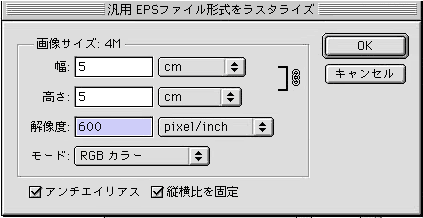印刷処さかわトップ > データ作成情報 > 埋め込み画像・テキストレイヤー
|
サイトマップ
印刷何でも相談
TEL/089-925-7473
FAX/089-925-7464
メール相談室
見積書PDF⁄110KB
発注書PDF⁄100KB
スタッフ訪問OK
印刷用語辞典
相互リンク集
営業日カレンダー
|
データ作成情報データ作成のコツと注意点を紹介いたします
データ作成情報では、入稿されたデータのチェックや修正の経験を基に、データ作成の注意点やマメ知識を掲載していきます。何かお役に立てる情報があれば、どんどん利用してください。
→今月の情報へ
llustratorでの埋め込み画像のフォーマットについて
イラストレーターでは、配置したPhotoshop画像などを埋め込むことで、 入稿をイラストレーターファイルのみですませることが可能です。
修正不要の場合、埋め込みでお客様より入稿して頂くケースも増えています。
ただし、弊社で修正などが必要な場合、埋め込まずに、配置した元の画像も一緒に添付して頂くようお客様にお願いしております。
ところが配置した画像のフォーマットによっては、配置したあとで「画像を埋め込む」にしていなくても、保存して開いたときには自動的に埋め込みになっており、リンクファイルの表示が消えてしまい、
配置したファイル名がどれか分からなくなってしまうのです。
Photoshopでのネイティブ(.psd)、pictファイル(.pct)などがそうです【下図参照】。
 |
→ |
 |
また、jpegファイルやbmp(ビットマップ)ファイルなどは、配置した画像名は出ますが、同時に埋め込みも行われています(元画像を編集しても置き換えないと反映されません)
修正不要であればどのフォーマットでも問題はありませんが(※)、要修正または作業中のデータは、配置画像は埋め込まずにフォーマットをepsまたはtiffファイルにしておきましょう。
※RGB画像を埋め込んでいる場合、印刷時の色が異なる場合があります。
→今月の情報へ
Photoshopのテキストレイヤー
Photoshopファイル上で文字を入力すると、「テキストレイヤー」が作成されます。
これまでのバージョンでは、レイヤーを含んだ状態でのファイル保存は「.psd(photoshopフォーマット)」のみ対応でしたが、Photoshop6.0から、テキストレイヤーを含んだ状態で、他のフォーマット(epsなど)でも保存が可能になっています。
ただし、テキストレイヤーを保持したまま貼り付け、印刷すると、出力・印刷環境によっては、印刷時に文字が抜けてしまうことがあります。
画面上では問題なく表示され、またプリンタでも忠実に出力されることが多いため、お客様環境では判断できないケースが多いようです。
レイヤーのあるファイルは必ずpsdフォーマットで保存してください。
また、印刷用として貼り付ける場合は、画像を統合した後、eps(またはtiff)フォーマットでご使用いただくことをお勧め致します。
判別方法
保存の際に「この形式やオプションでは保存できないデータが含まれています」というメッセージがでますので判別できると思います。
(下図参照:赤丸箇所のメッセージをご参照ください)

レイヤーがある状態でのepsファイルは、再びPhotoshopで開こうとすると、Photoshopファイルではなく、ベクトルデータのある汎用epsフォーマットとして認識してしまい、下図のようなラスタライズを尋ねる画面が現れます。
(イラストレーターEPSやPDFをPhotoshopで開くときに、同様のメッセージがでます)
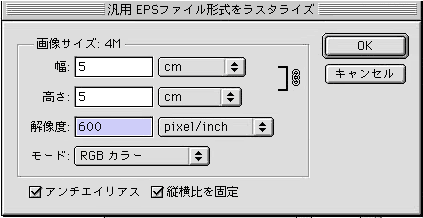
→今月の情報へ
疑問点・不明点などございましたら、下記宛先にご連絡ください。
メール、お電話、FAX、何でも結構ですので、よろしくお願い致します。 |